Opi jailbreak firestick vaiheittaiset opetusohjelmamme avulla ja nauti suosikkisi käyttämisestä online-suoratoistosovelluksia.
Amazon Fire Stick ei ole meille uusi sana, ja se on erittäin suosittu massojen keskuudessa monipuolisena online-suoratoistolaitteena. Se on edullinen työkalu, jonka avulla voit streamaa elokuvia, videoita ja TV-ohjelmia suosituilta sivustoilta, kuten Hulu, Netflix, Amazon Prime ja paljon muuta.
Se ei kuitenkaan ole täysin vapaa haitoista ja vaatii tilausmaksun päästäkseen verkkosisältöön viihteestä ja elokuvasivustot.
Tällaisissa skenaarioissa jailbreak tulee apuun ja auttaa sinua ohittamaan kaikki valmistajan asettamat rajoitukset.
Joten ennen kuin siirryt vaiheittaiseen oppaaseemme kuinka jailbreak FireStick, katsotaanpa nopeasti käsitettä kokonaisuutena.
Mikä on Jailbroken Firestick?
Jailbreak tarkoittaa laitteesi mukana tulleen oletusrajoituksen ohittamista. Se tarkoittaa seinien rikkomista, jotka erottavat sinut rajattomasta viihteestä ja rajoittamattomasta suoratoistosta.
Prosessi sisältää kolmannen osapuolen sovelluksen tai muokatun laiteohjelmiston käytön. Kun sinulla on mursi tulitikkusi voit helposti ladata sivulta laitteellesi minkä tahansa sovelluksen, jota on mahdotonta ladata Amazon App -sovelluksesta.
Mihin Firestick Jailbreakiin tarvitaan?
Murtaudut Firestickiin päästäksesi verkkosuoratoiston valtamereen maksamatta hirveää summaa. TV-sarjoista verkkoelokuviin, live-TV, urheilukanava Jailbreaking takaa helpon ja välittömän pääsyn suosikkiviihdekanavillesi.
Huomautus: Firestickin jailbreak on täysin turvallinen ja laillinen, koska se ei aiheuta piilokuluja laitteellesi. Sinun on kuitenkin varmistettava, että valitsemasi sivusto ei ole tekijänoikeusrikkomusten alainen.
Firestickin jailbreak – täydellinen opas
Täysin ladattu Fire stick lupaa rajatonta nautintoa, mutta sen hinta on korkea. Jailbreaking tarjoaa meille helpon pelastuksen, eikä vaadi teknistä asiantuntemusta. Tutustu oppaaseemme tarkasti Firestickin karkottamiseksi.
Vaihe 1: Asenna FireStick Jailbreakingiä varten
Vähän edellytyksiä:
- Firestick
- Kaukosäädin ja
- Nopeasti toimiva nettiyhteys
1. Liitä Amazon Fire TV -tikku
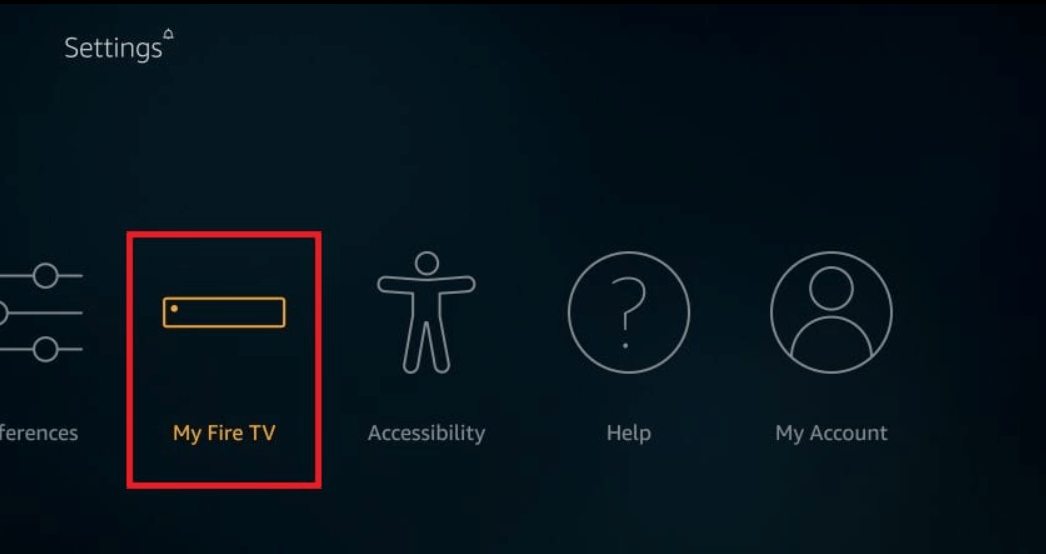
2. Odota, että aloitusnäyttö latautuu.
3. Valitse Asetukset-vaihtoehto valikkopalkista.

4. Valitse näytetyistä vaihtoehdoista My Fire TV.
5. Valitse seuraavassa vaiheessa Kehittäjät-vaihtoehto.
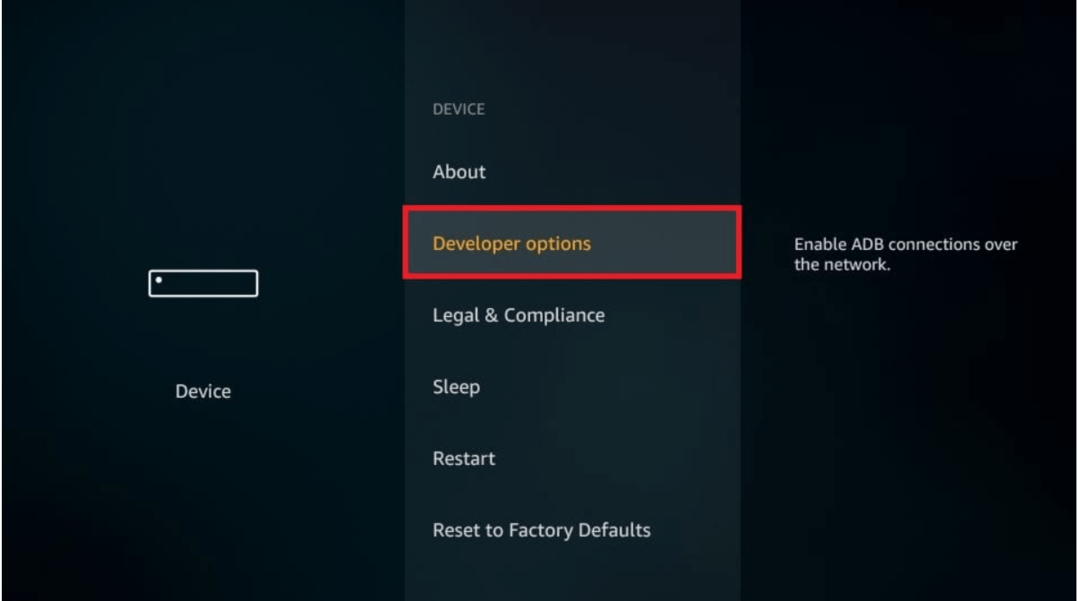
6. Kytke nyt ADB-virheenkorjausliitin päälle ja aktivoi sitten "Sovellukset tuntemattomista lähteistä" vaihtoehto (Tämän tekeminen antaa sinun asentaa useita sovelluksia Amazon App Store -hakemiston ulkopuolelle)
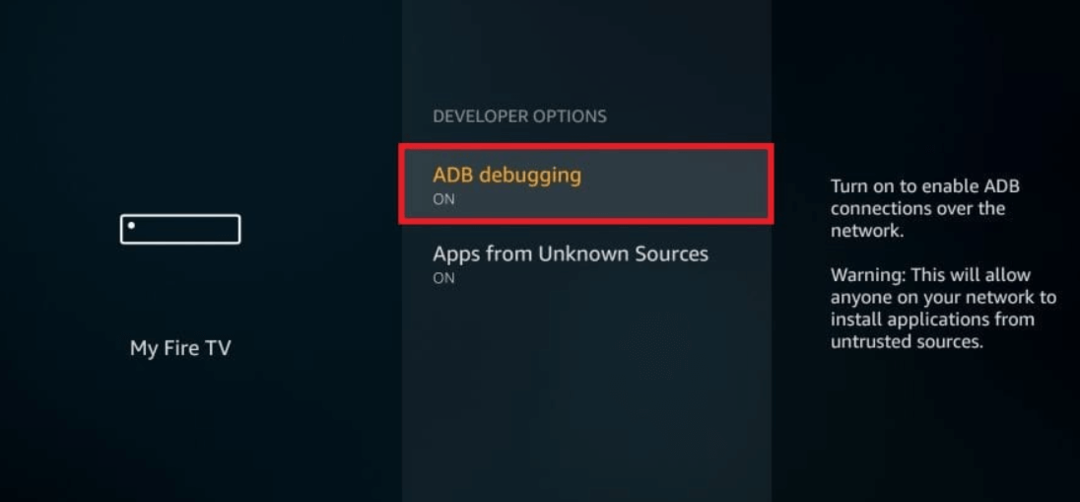
7. Pikaviesti, jossa kerrotaan "Sovellukset tuntemattomista lähteistä" näkyy näytölläsi, jatka napsauttamalla Ota käyttöön -painiketta.
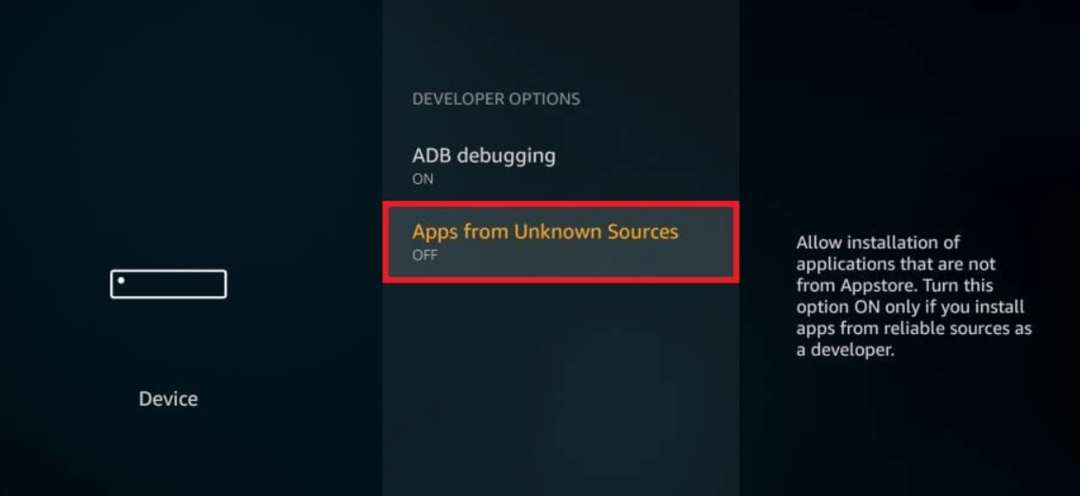
8. Palaa nyt asetusvaihtoehtoon napsauttamalla Amazon-kaukosäätimen Takaisin-painiketta.
9. Avaa Asetukset-valikosta Asetukset-vaihtoehto.
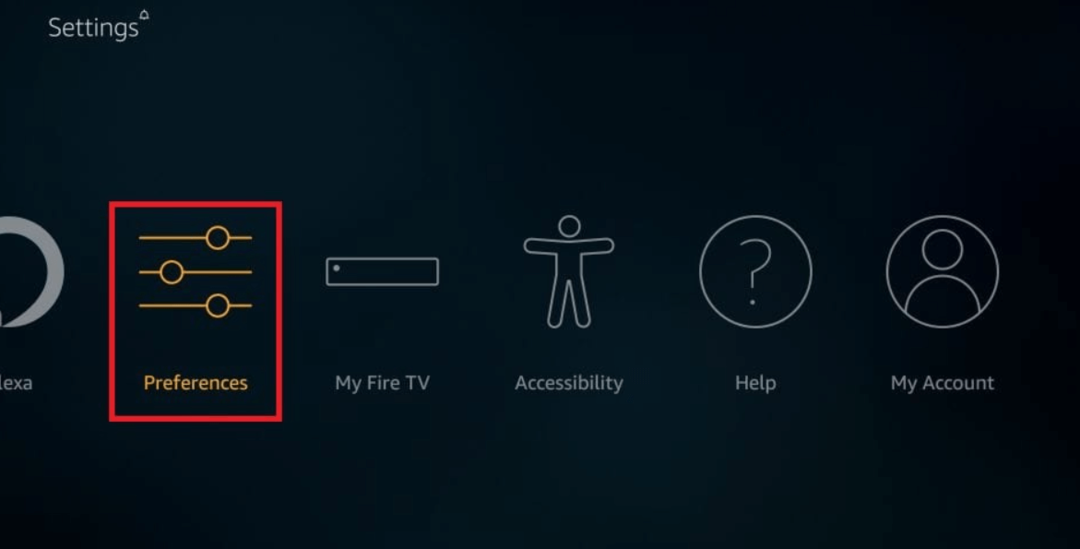
10. Valitse seuraavaksi Tietosuoja-asetukset-välilehti.
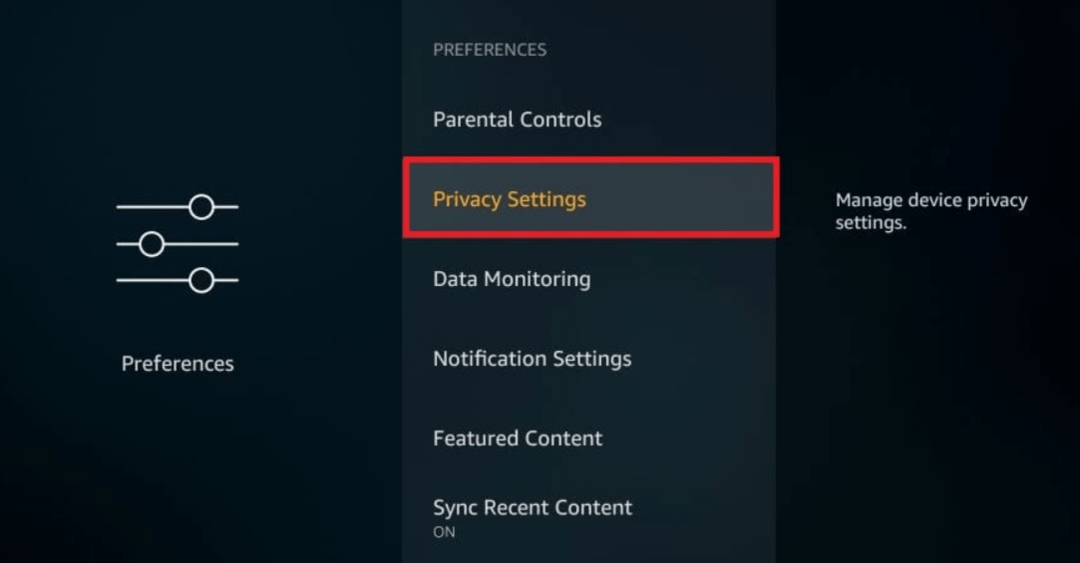
11. Sammuttaa "Laitteen datan käyttö" ja "Kerää sovelluksen käyttötiedot" tietojen jakamisen estämiseksi.
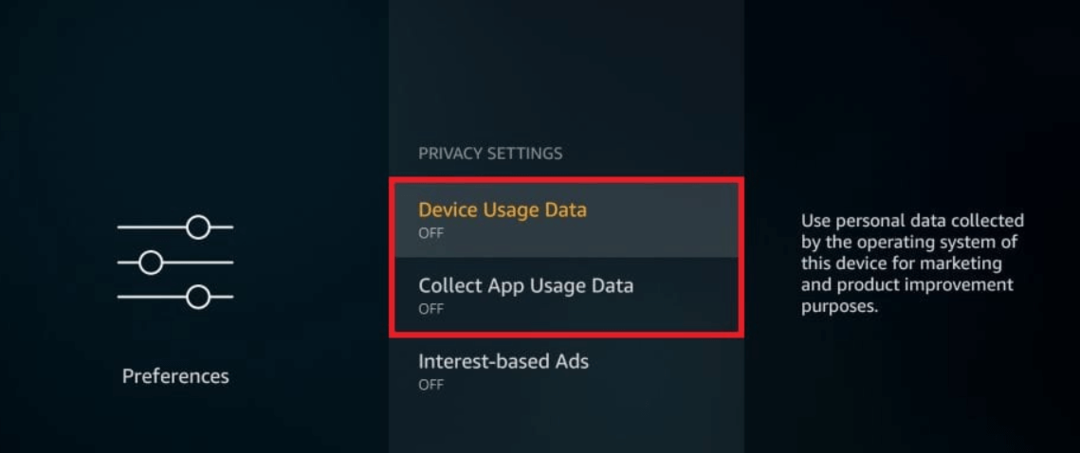
12. Palaa nyt Asetukset-ikkunaan painamalla Takaisin-painiketta ja napsauttamalla Data Monitoring.
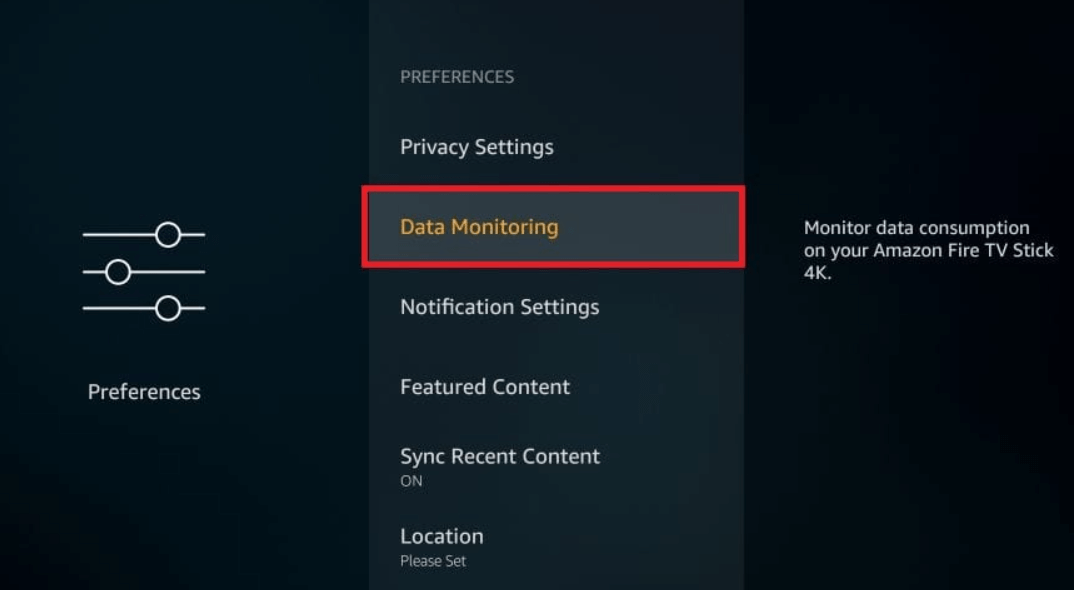
13. Sammuta näyttöön tulevasta ikkunasta Tietojen valvonta.
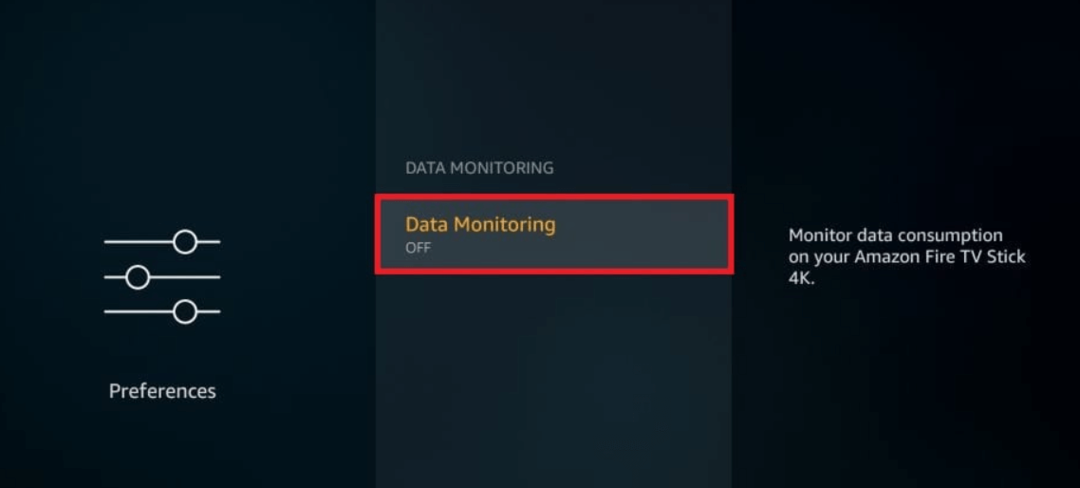
Lue lisää: Parhaat ilmaiset TV-suoratoistosivustot online-TV-ohjelmien katseluun
Vaihe 2: Asenna vaihtoehtoinen sovellus Firestickiin
Jailbreaking Firestick sisältää kolmannen osapuolen sovellusten lataamisen Amazon App Storen ulkopuolelta. Koska Amazon ei tue suoraa latausta, tarvitset vaihtoehtoisen sovelluksen, joka tunnetaan nimellä "Lataaja" sitä varten. Asenna Downloader noudattamalla alla mainittuja yksinkertaisia ohjeita:
1. Käynnistä Amazon Fire Stick -aloitusnäyttö.
2. Napsauta linssikuvaketta avataksesi hakukentän.

3. Kirjoita hakukenttään Downloader.
4. Valitse avattavasta valikosta Downloader.
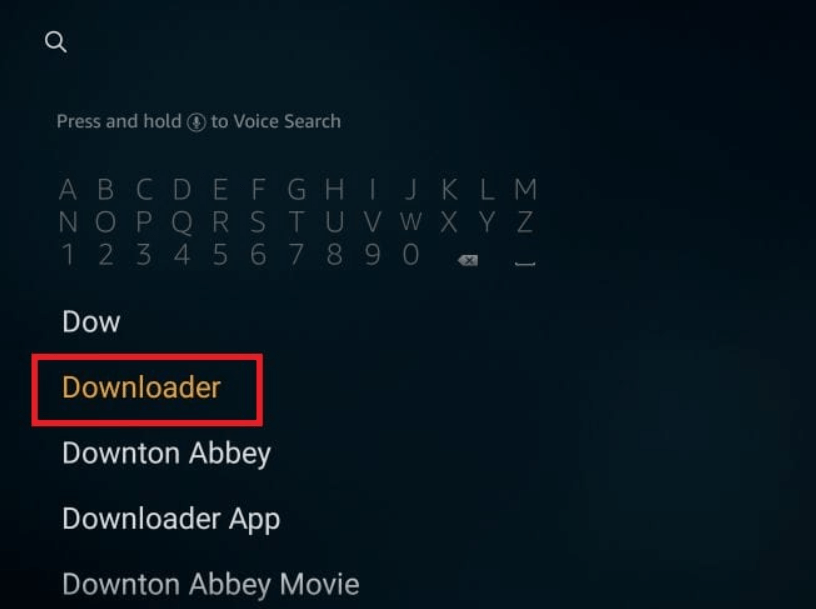
5. Napsauta seuraavassa ikkunassa Lataa-vaihtoehtoa.
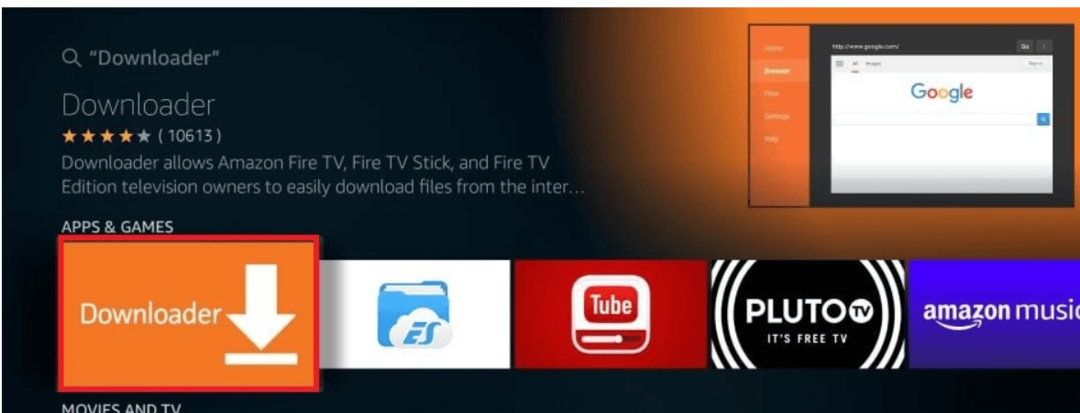
6. Asenna sovellus laitteellesi onnistuneen latauksen jälkeen.
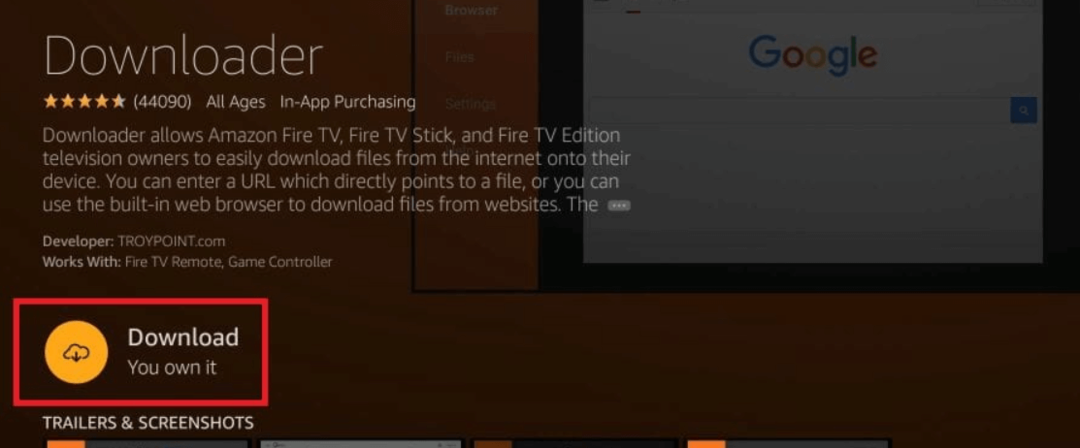
7. Käynnistä Downloader-sovellus napsauttamalla Avaa-painiketta.
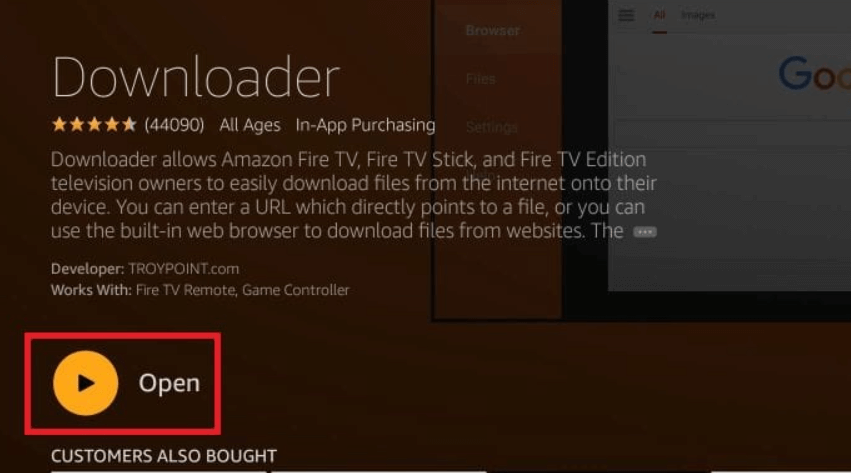
8. Olet nyt valmis lataamaan tiedostoja tai verkkosivustoja, jotka haluat ladata.
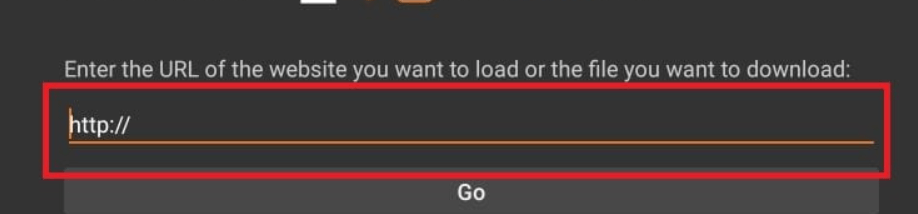
Vaihe 3: Jailbreak Firestick
Kun olet suorittanut yllä mainitut vaiheet, voit ladata minkä tahansa suoratoistosovellus. Olemme valinneet Kodi 18:n avuksesi.
Täällä opimme murtamaan Amazon Firestickin Kodi 18:lla:
1. Käynnistä Downloader-sovellus laitteellasi ja kirjoita URL-osoite https://www.firesticktricks.com/kapk in https:// -välilehti.
2. Paina Go-painiketta lataa KODI 18.
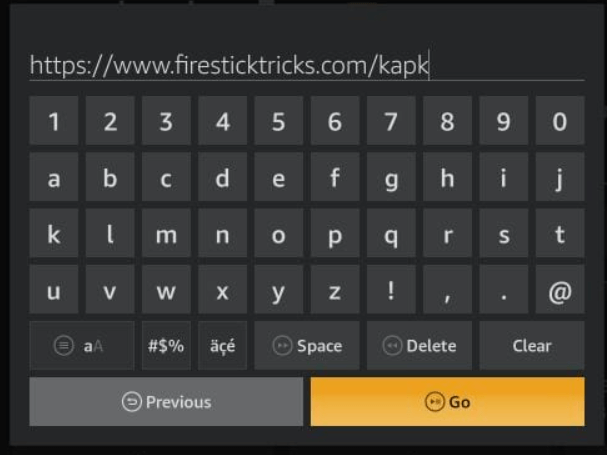
3. Anna latauksen valmistua ja napsauta sitten Asenna-painiketta.
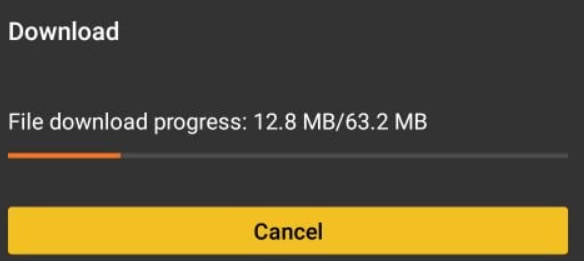
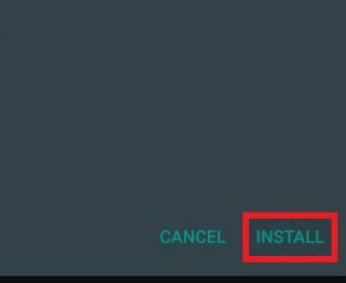
4. Onnistunut asennus vahvistaa firestickisi jailbreakin.
Lue lisää: Paras Netflix VPN 2020: Katso rajattomasti elokuvia ja TV-ohjelmia
Kuinka käyttää Jailbroken Amazon Firestickiä?
Joten, tässä se, elokuvan ystävät, olette onnistuneet jailbreaksi Amazon Firestickisi, mutta mitä seuraavaksi? Opitaan käyttämään sitä nauttiaksesi online-suoratoistomaailman pohjattomasta valtamerestä.
Varmista, että käytät tehokasta VPN-yhteyttä, jotta et joutuisi tekijänoikeusrikkomuksiin liittyviin juridisiin ongelmiin. Voit harkita käyttöä NordVPN, Se ei vain takaa täydellisen anonymiteetin, vaan on täysin yhteensopiva Kodi 18:n kanssa.
NordVPN: n määrittäminen firestickille seuraa yksinkertaisia ohjeita:
- Aluksi tilaa NordVPN, vaihtoehtoisesti voit myös rekisteröityä käyttääksesi sen palveluita.
- Avaa hakukenttä.
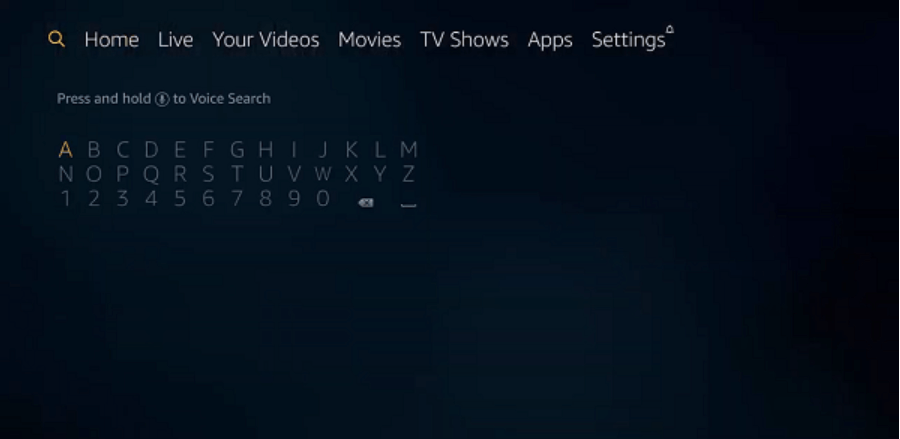
- Kirjoita hakukenttään NordVPN Firestick-kaukosäätimellä.
- Valitse avattavasta valikosta NordVPN.
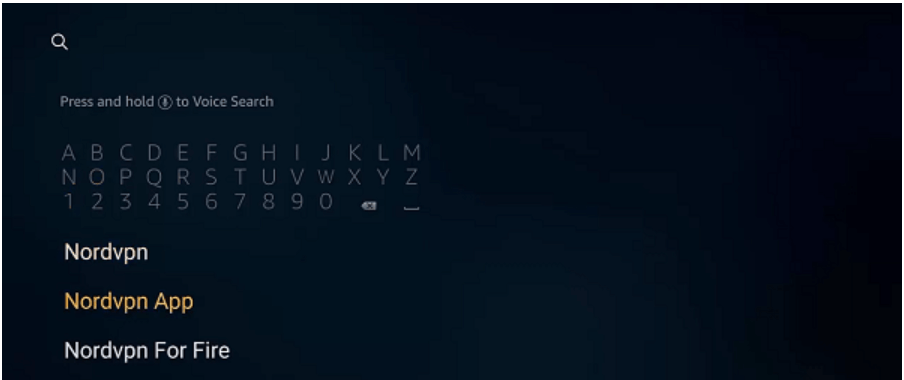
- Valitse nyt sovellusnäytöltä NordVPN.
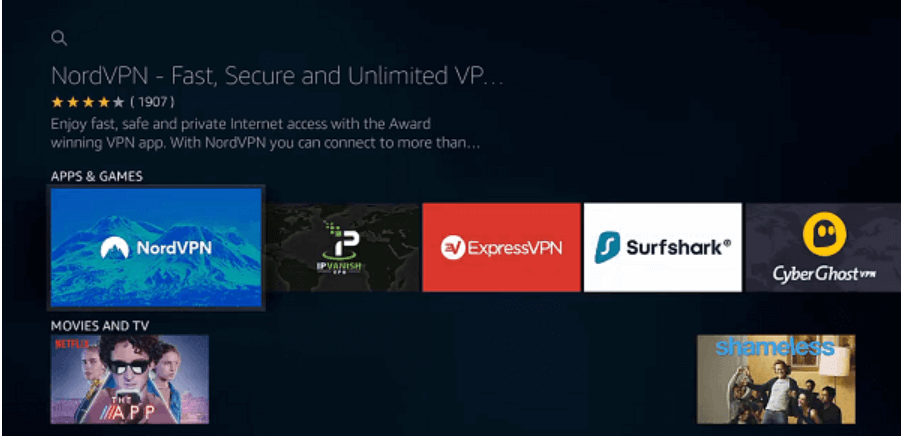
- Lataa nyt laitteellesi painamalla Hae- tai Lataa-painiketta.
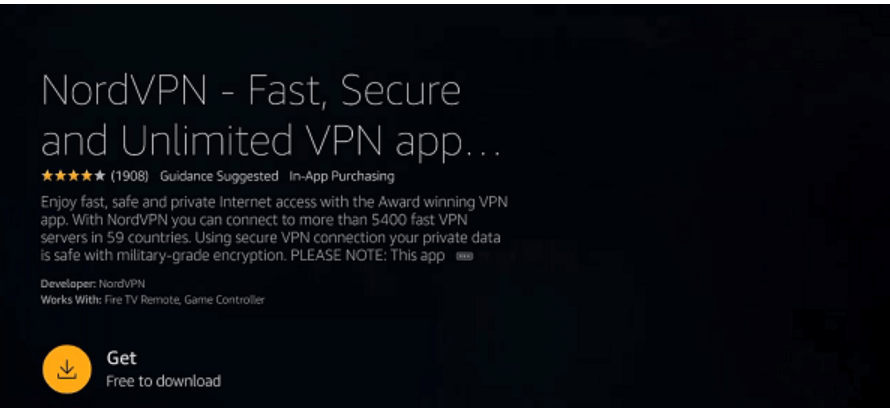
- Käynnistä NordVPN valitsemalla Avaa-painike. Kirjaudu sisään tilillesi käyttäjätunnuksellasi ja salasanallasi.
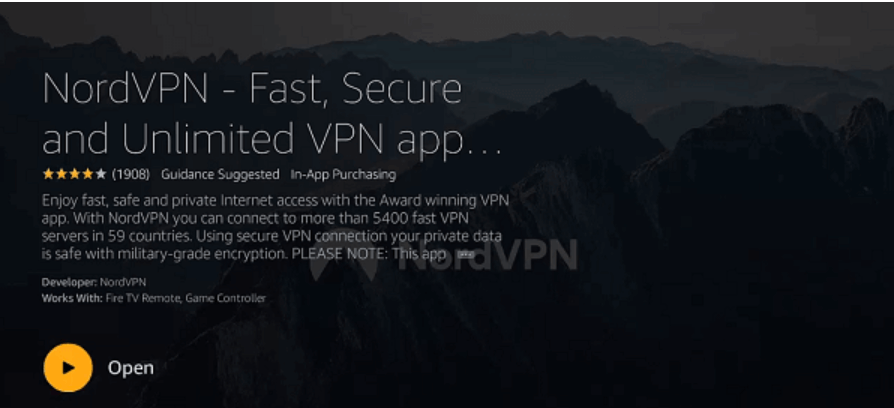
Edellytykset Tarkista
- Jailbroken Firestick – tarkista
- nopea internetyhteys – tarkista
- VPN-yhteys – tarkista
Tarvitset nyt muutaman Kodi-lisäosat ja rakentaa. Koska Kodi ei suoratoista mitään omaa sisältöään. Sen mediatarpeet riippuvat muista online-lähteistä, joita varten tarvitset lisäosan. Tässä on luettelo sinulle suosituimmista lisäosista.
- Liitto: Se on erittäin luotettava Kodi-luettelon helmi ja toimii vaikuttavan hyvin online-elokuvien ja TV-ohjelmien kanssa.
- Henkilöstö: Se sopii parhaiten HD-laatuiselle sisällölle. Miehistö salli suoratoistaa online-elokuvia ja TV-ohjelmia sujuvasti.
- Venom Addon: Se lupaa helpon pääsyn viimeaikaiseen ja on-demand-sisältöön. Tämän lisäksi se isännöi myös massiivisen kirjaston suosittuja elokuvia ja online-sarjoja.
- Rajaton: Se on kevyt ja monikäyttöinen Kodi-lisäosa. Se toimii all-in-one-alustana online-elokuvien, dokumenttien, TV-sarjojen, urheilun ja monien muiden suoratoistoon.
Tämän lisäksi voit myös harkita Click Svillen, FEN: n, Exodus Reduxin & V8:n, The Magic Dragonin jne käyttöä kokemuksesi parantamiseksi.
Kodi-lisäosat ovat välttämättömiä online-suoratoistolle, mutta toisaalta Kodi-versiot ovat hyödyllisempiä varmistamaan sujuvamman suoratoistokokemuksen. He kiillottavat Kodia tehokkaammalla ja jännittävämmällä käyttöliittymällä.
Tämän lisäksi useimmat Kodi-koontiversiot sisältävät esiasennettuja lisäosia, mikä tarkoittaa, että sinun ei tarvitse huolehtia yksittäisistä latauksista. Tässä on joitain parhaista valinnoistamme sinulle.
- Titaanirakenne: Tämä kevyt rakenne sisältää valtavan valtameren Kodi-lisäosia, ja se synkronoidaan helposti Kodi-tuettujen laitteiden ja työkalujen kanssa.
- No Limits Magic: No Limits Magic on runsas käyttäjäkunta, ja se on täynnä vaikuttavia lisäosia, ja se on helppokäyttöinen ja tyylikäs.
Xanax, MisFit Mods Lite, Grindhouse, Blue magic, Grind ja Silvo ovat muutamia muita Kodi-rakennuksia, jotka voit valita.
Kuinka Jailbreak FireStick ilman Downloader-sovellusta?
Jos Downloader-sovellus ei ole saatavilla alueellasi, ES File Explorer voidaan käyttää jailbreak Amazon Firestick. Sovelluksen mukana tulee 7 päivän ilmainen kokeilujakso, ja sen tilaus maksaa noin 9,99 dollaria kuukaudessa.
Tässä on vaiheittaiset opetusohjelmamme sinulle:
- Käynnistä laitteesi ja avaa Asetukset-vaihtoehto.
- Napsauta My Fire TV ja valitse sitten Developers Options.
- Ota äskettäin käynnistetyssä ikkunassa käyttöön vaihtoehdot sanomalla "Sovellukset tuntemattomista lähteistä".
- Palaa nyt Asetukset-sivulle ja Avaa Asetukset-välilehti ja sen jälkeen Tietosuoja-asetukset-välilehti.
- Poista vaihtoehdot käytöstä Tietosuoja-asetukset-ikkunassa sanomalla "Kerää sovelluksen käyttötiedot" ja "Laitteen käyttötiedot".
- Palaa nyt Firestickin pääsivulle.
- Kirjoita hakutyökaluun ES File Explorer.
- Napsauta näytettyjen tulosten luettelossa Es File Explorer ja paina Lataa-painiketta.
- Odota, että lataus on valmis ja varmista, että sovellus on asennettu oikein laitteellesi.
- Napsauta ponnahdusikkunassa Avaa suorittaaksesi ES Explorer -sovelluksen.
- Valitse seuraavassa vaiheessa Downloader-painike/-kuvake ja napsauta sitä.
- Napsauta nyt +Uusi painike ja sitten Polku-kentän tyyppiin https://www.firesticktricks.com/kapk.
- Mainitse lisäksi nimi Nimi-kentässä ja napsauta Lataa nyt -painiketta.
- Tämä käynnistää tiedoston lataamisen Kodi APK -tiedosto, kun se on valmis, napsauta Avaa-painiketta ja napsauta sitten Asenna-painiketta.
- Vieritä nyt alas ja napsauta Asenna-painiketta vielä kerran.
- App Installed -ilmoituksen ilmestyminen vahvistaa Amazon Firestickisi onnistuneen jailbreakin.
Joten tämä on meidän puoleltamme, toivomme, että olet tähän mennessä hyvin tietoinen Firestickin jailbreaking-prosessista. Nosta online-viihde- ja katselukokemuksesi uudelle tasolle ilman hikoilua ja vaivaa.
Kuvan luotto: Firestick Tricks